Bạn muốn tìm nhóm và tham gia vào các nhóm trên Microsoft Teams nhưng chưa biết cách thực hiện. Bài viết dưới đây sẽ hướng dẫn cho các bạn cách tìm kiếm, tham gia nhóm trên Microsoft Teams đơn giản.
1. Cách tìm kiếm, tham gia nhóm trên Microsoft Teams bằng máy tính
Hướng dẫn nhanh
- Mở Microsoft Teams trên máy tính, nhấn vào biểu tượng Nhóm ở góc bên trái > Chọn Tham gia nhóm hoặc tạo nhóm.
- Nhập tên hoặc mã nhóm vào khung tìm kiếm.
- Nhấn Enter để tìm nhóm > Chọn Tham gia nhóm.
Hướng dẫn chi tiết
Bước 1: Mở Microsoft Teams trên máy tính, nhấn vào biểu tượng Nhóm ở góc bên trái > Chọn Tham gia hoặc tạo nhóm.

Mở Microsoft Teams trên máy tính, nhấn vào biểu tượng Nhóm ở góc bên trái > Chọn Tham gia hoặc tạo nhóm
Bước 2: Sẽ có 2 cách tìm nhóm để bạn lựa chọn:
Nếu bạn tìm nhóm bằng mã, bạn chỉ cần nhập mã nhóm vào ô Nhập mã.
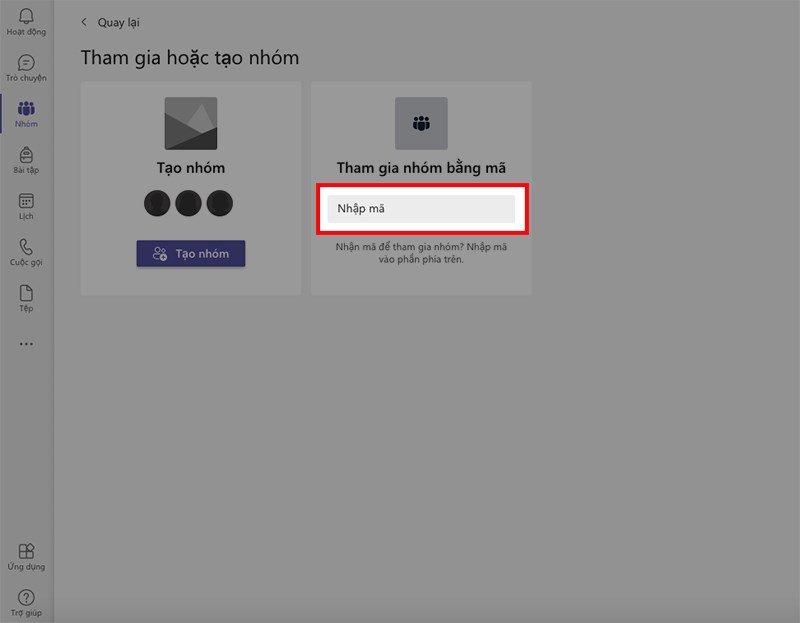
Nếu bạn tìm nhóm bằng mã, bạn chỉ cần nhập mã nhóm vào ô Nhập mã
Nếu bạn tìm nhóm bằng tên, bạn chỉ cần nhập tên nhóm vào ô Tìm kiếm nhóm.

Nếu bạn tìm nhóm bằng tên, bạn chỉ cần nhập tên nhóm vào ô Tìm kiếm nhóm
Bước 3: Nhấn Enter để tìm nhóm > Chọn Tham gia nhóm.
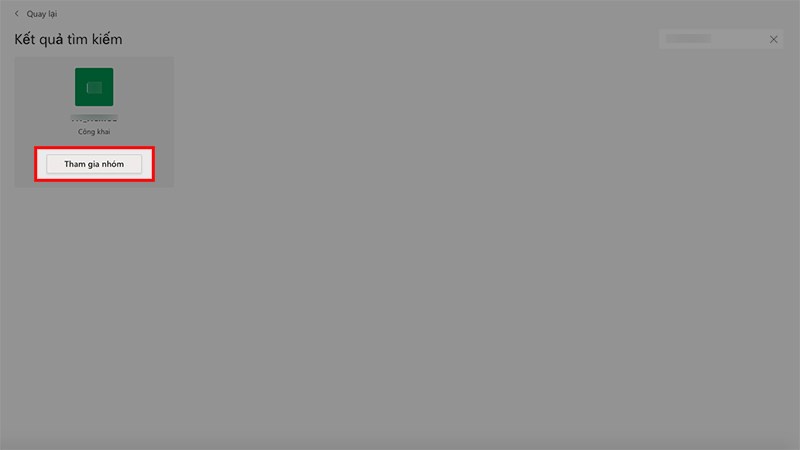
Nhấn Enter để tìm nhóm > Chọn Tham gia nhóm
2. Cách tìm kiếm, tham gia nhóm trên Microsoft Teams bằng điện thoại
Hướng dẫn nhanh
- Mở ứng dụng Microsoft Teams, nhấn vào biểu tượng Nhóm > Nhấn vào biểu tượng dấu cộng.
- Chọn Tham gia nhóm bằng mã.
- Nhập mã nhóm vào khung tìm kiếm > Chọn Tham gia.
Hướng dẫn chi tiết
Bước 1: Mở ứng dụng Microsoft Teams, nhấn vào biểu tượng Nhóm > Nhấn vào biểu tượng dấu cộng ở góc trên bên phải.
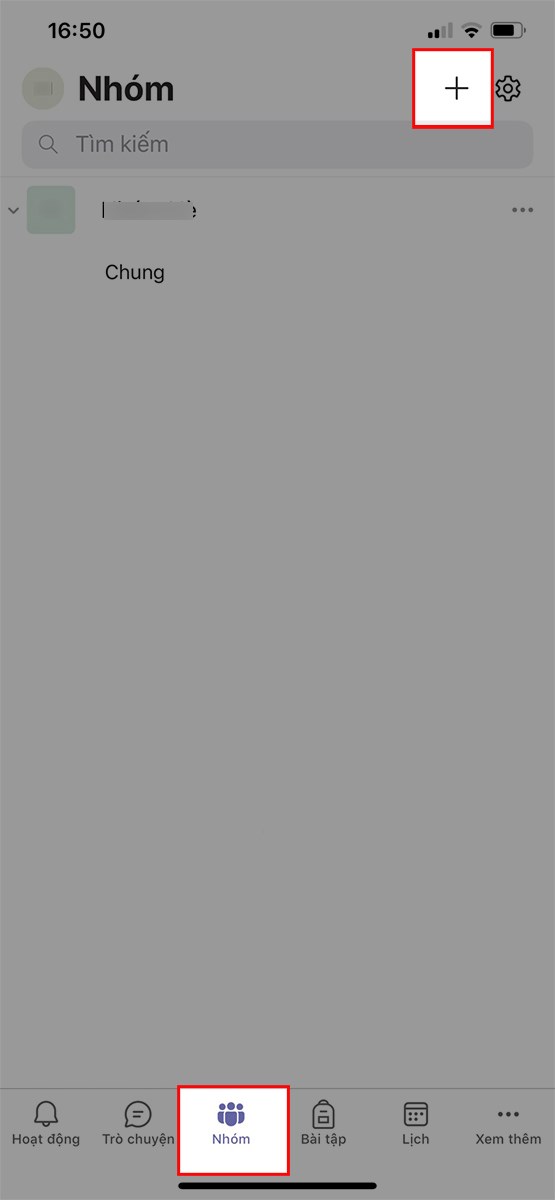
Mở ứng dụng Microsoft Teams, nhấn vào biểu tượng Nhóm > Nhấn vào biểu tượng dấu cộng ở góc trên bên phải
Bước 2: Chọn Tham gia nhóm bằng mã.
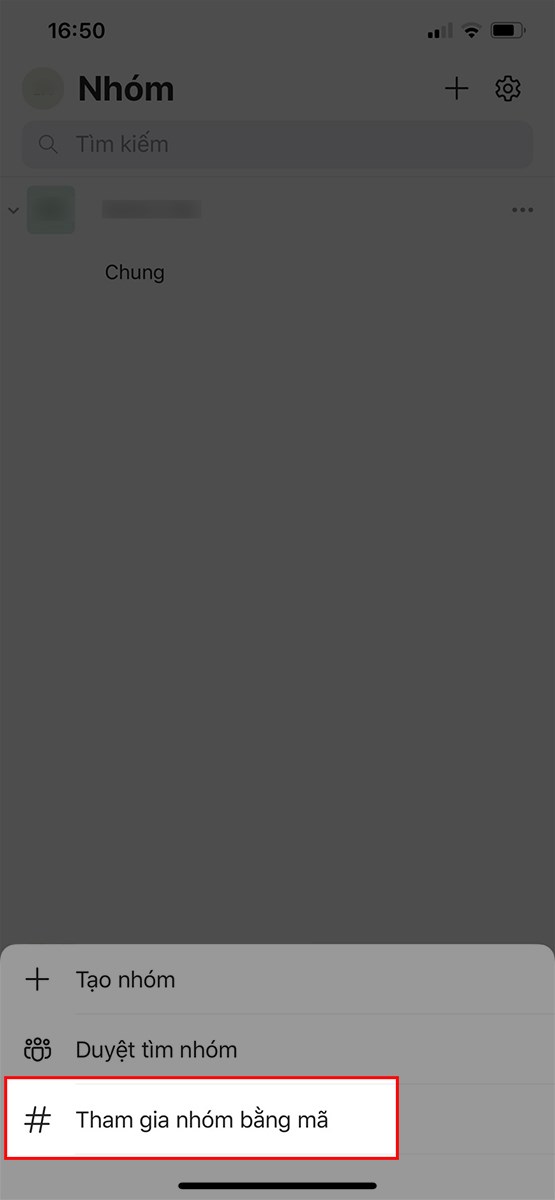
Chọn Tham gia nhóm bằng mã
Bước 3: Nhập mã nhóm vào ô Nhập mã > Chọn Tham gia.
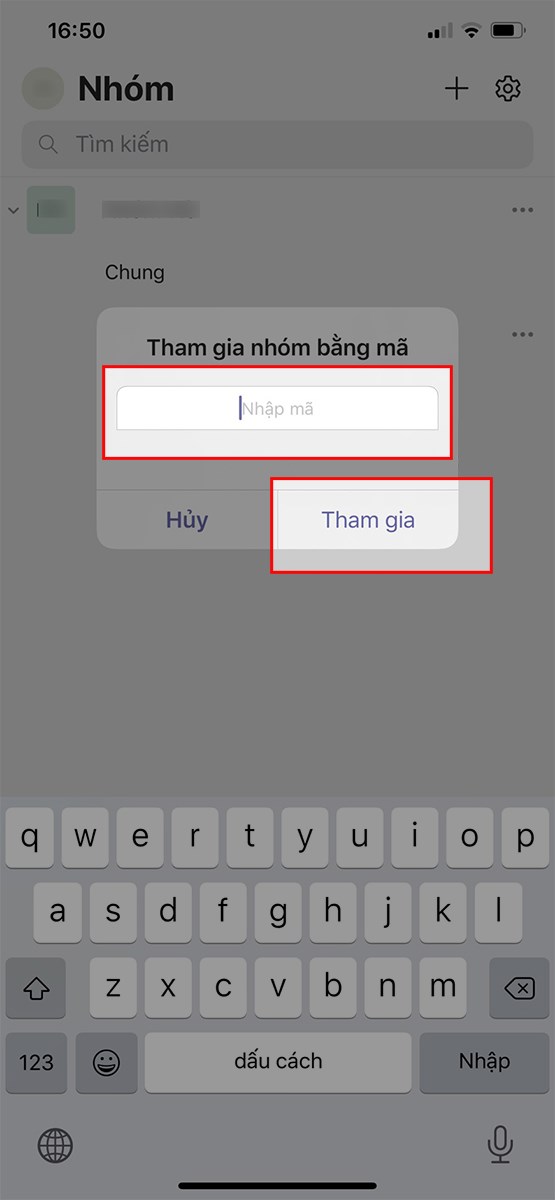
Nhập mã nhóm vào ô Nhập mã > Chọn Tham gia
Bài viết trên đã hướng dẫn cho các bạn cách tìm kiếm, tham gia nhóm trên Microsoft Teams đơn giản. Nếu bạn thấy hữu ích thì hãy chia sẻ với bạn bè và đừng quên để lại bình luận phía bên dưới nhé!
















